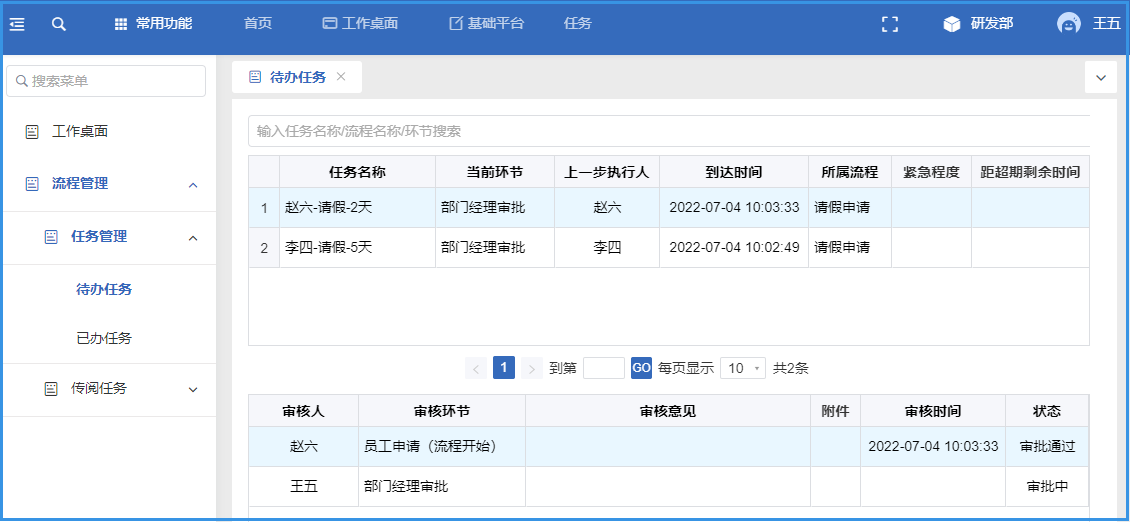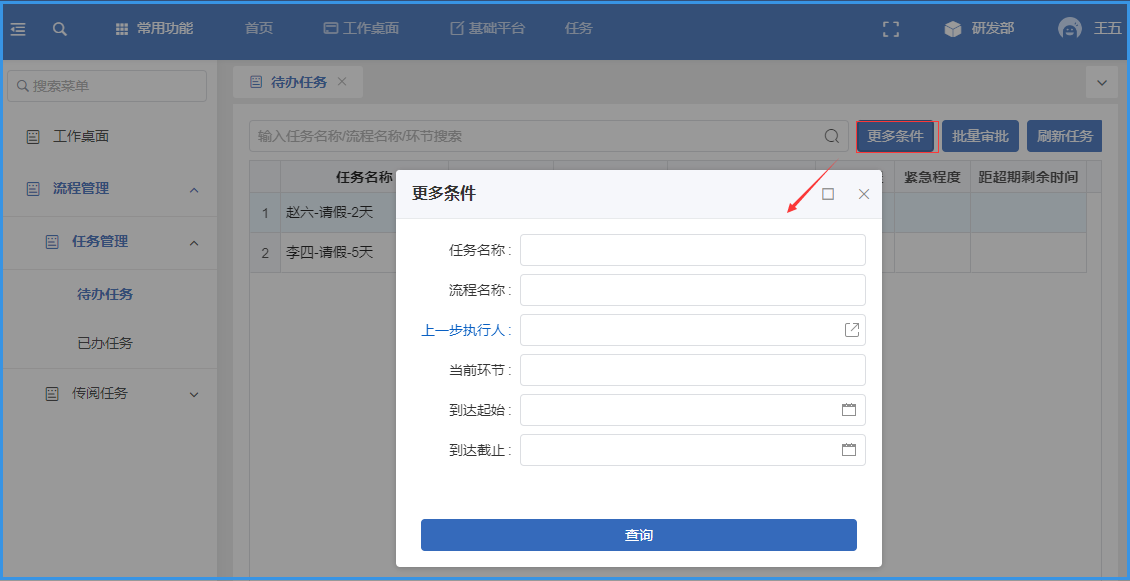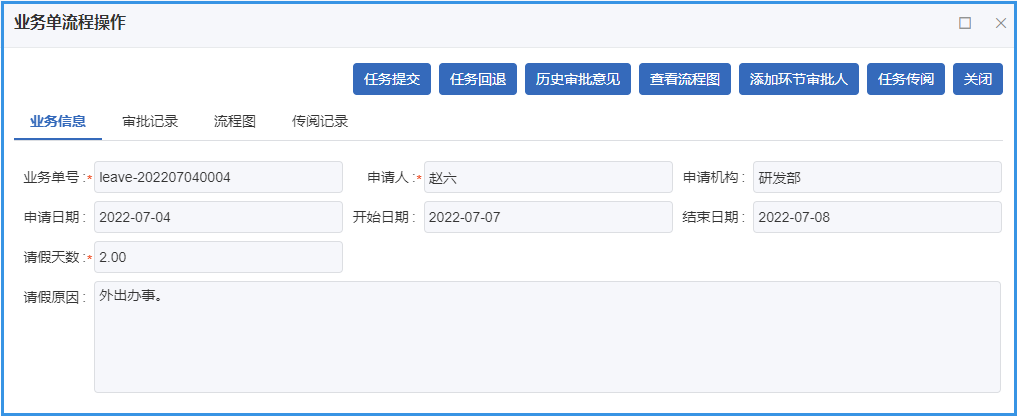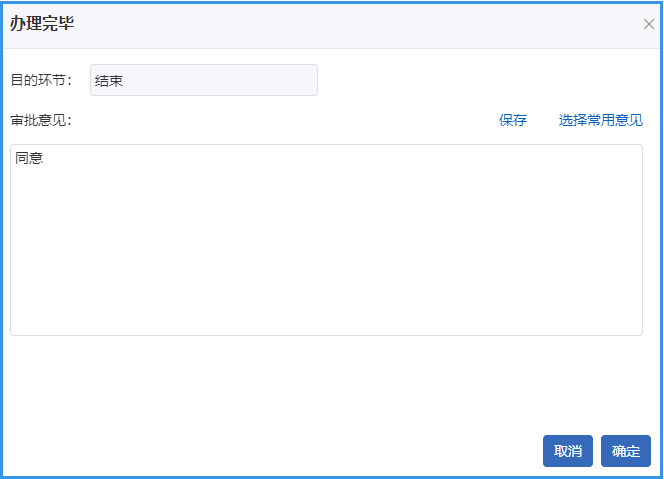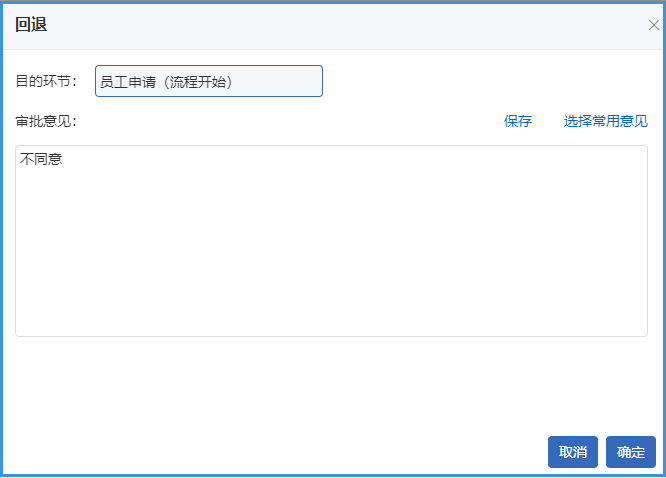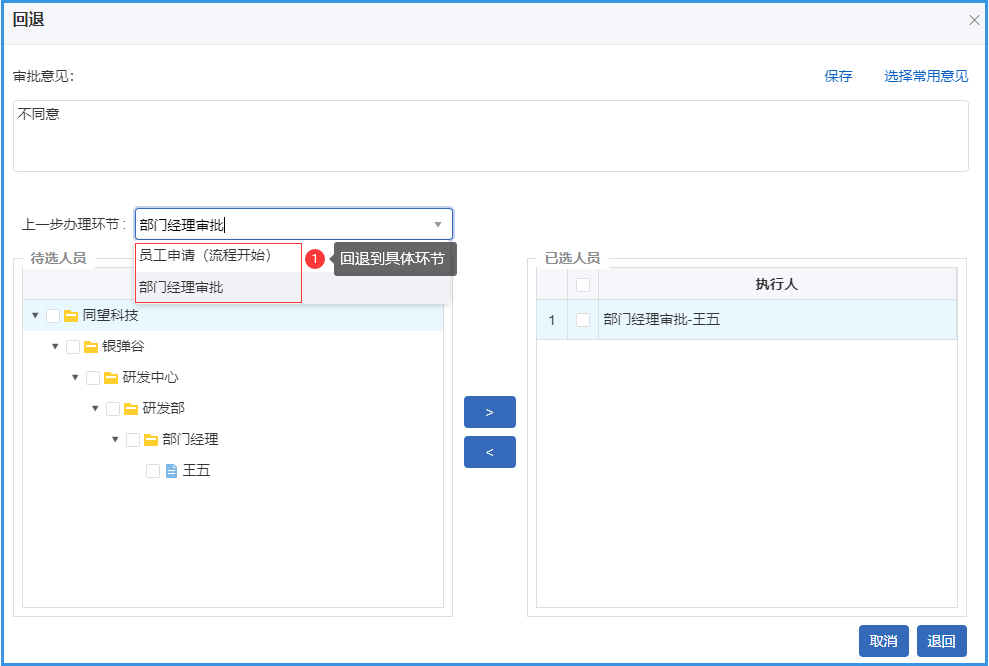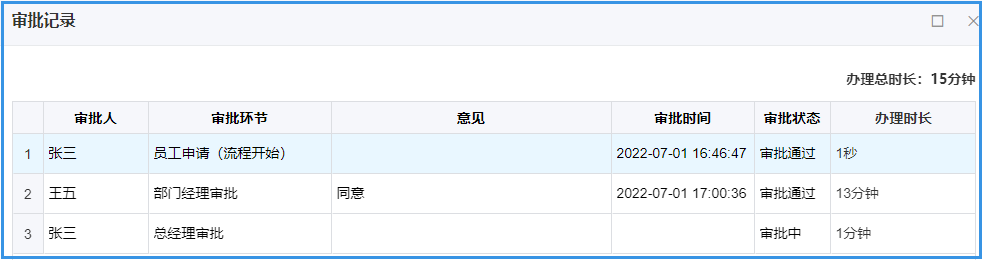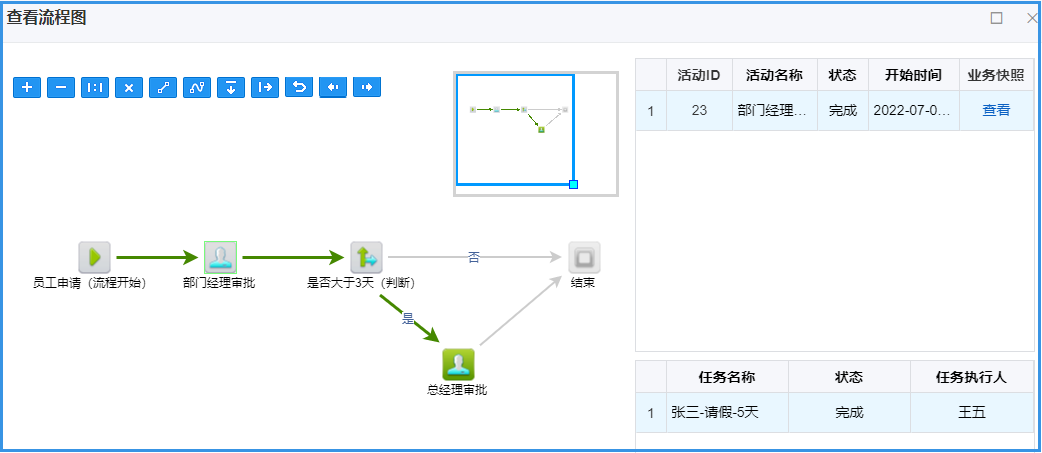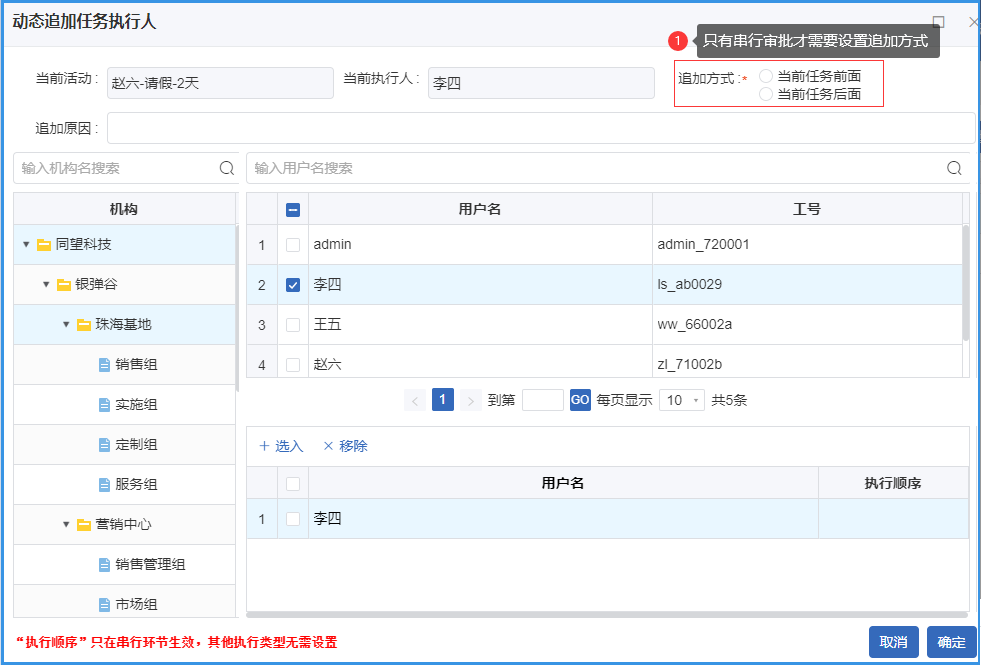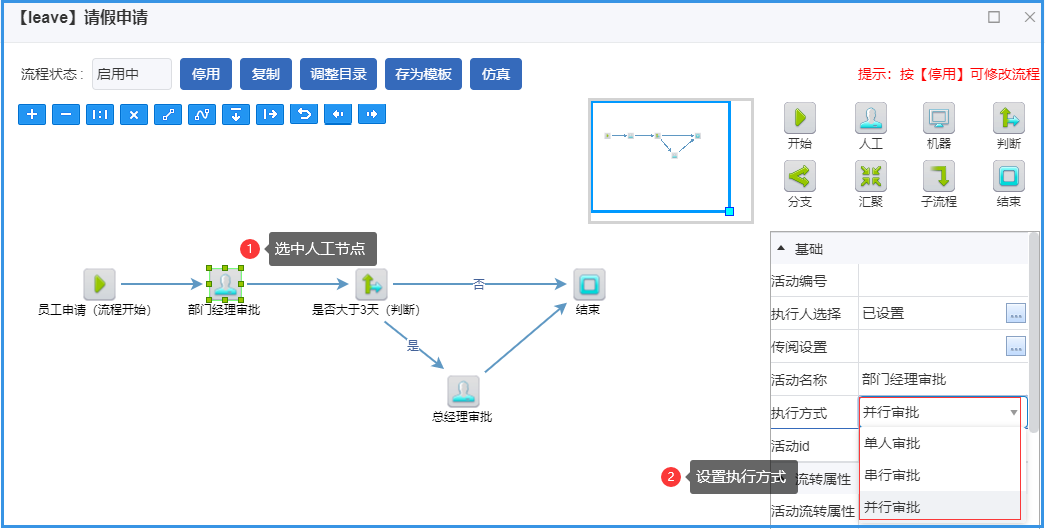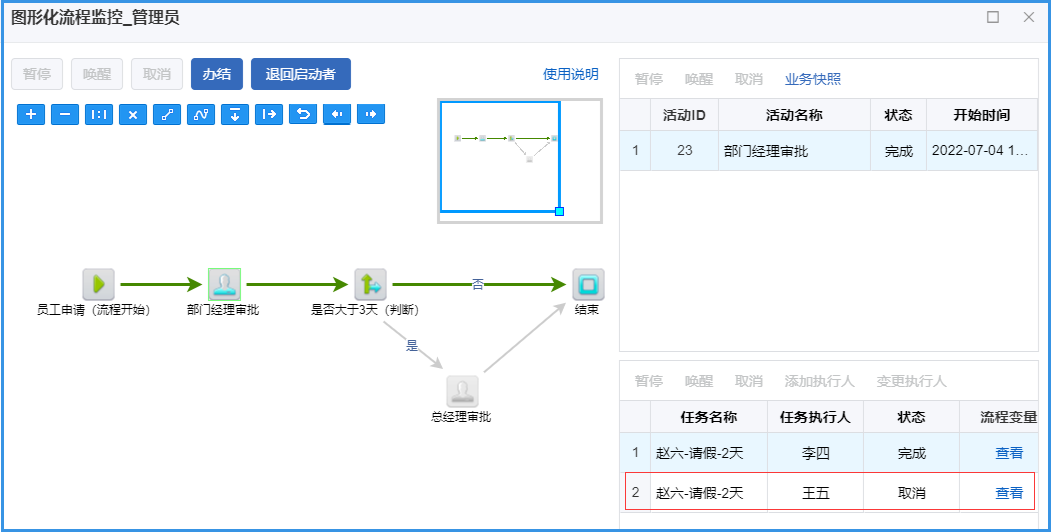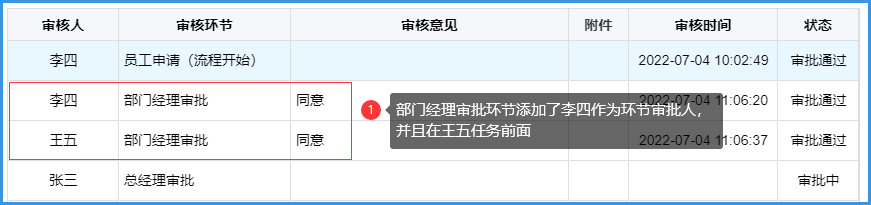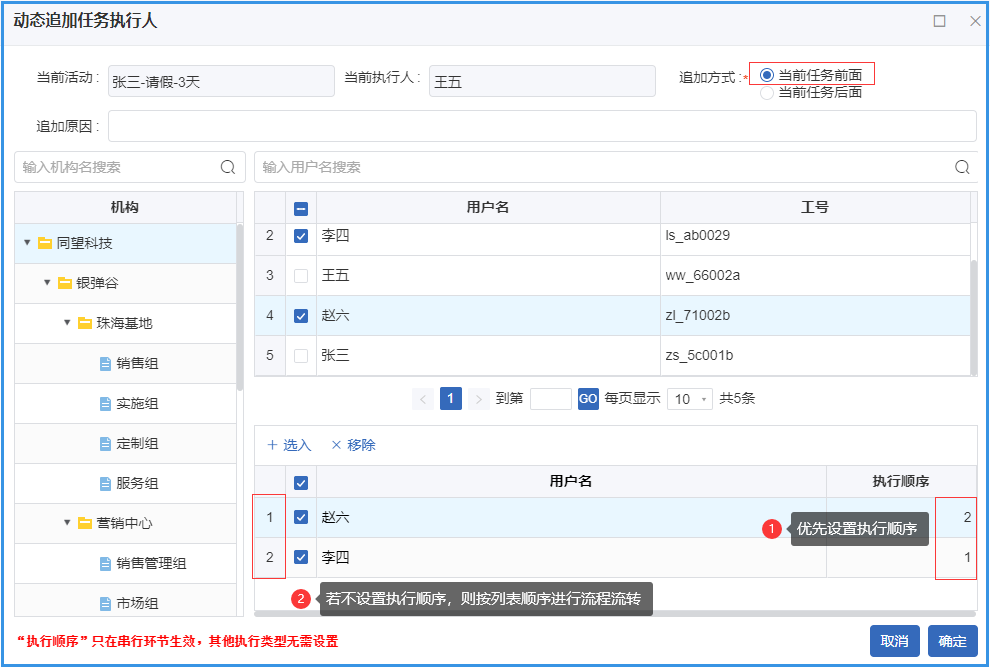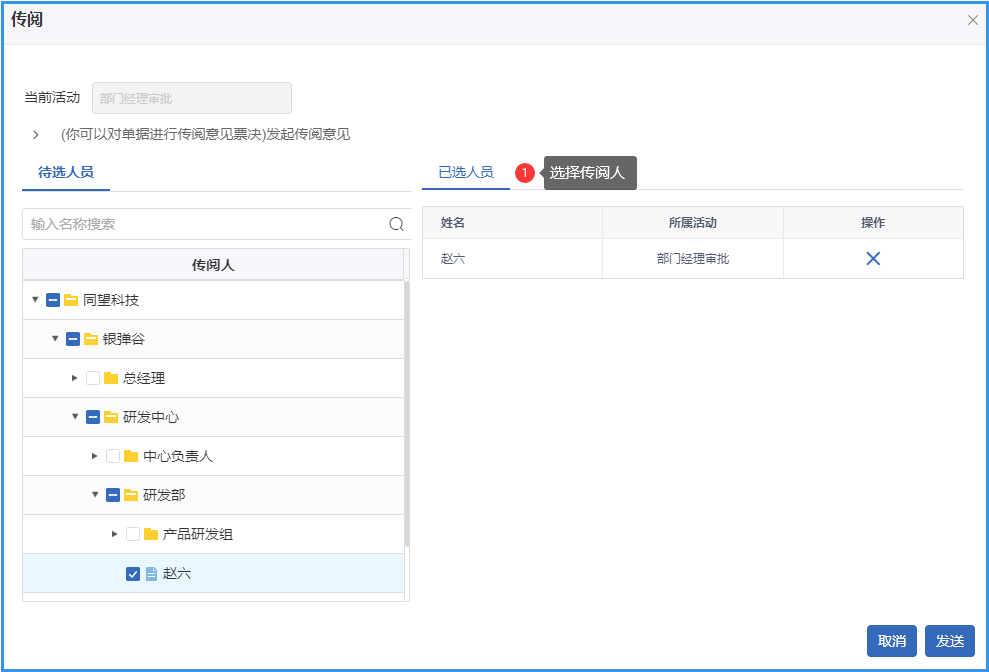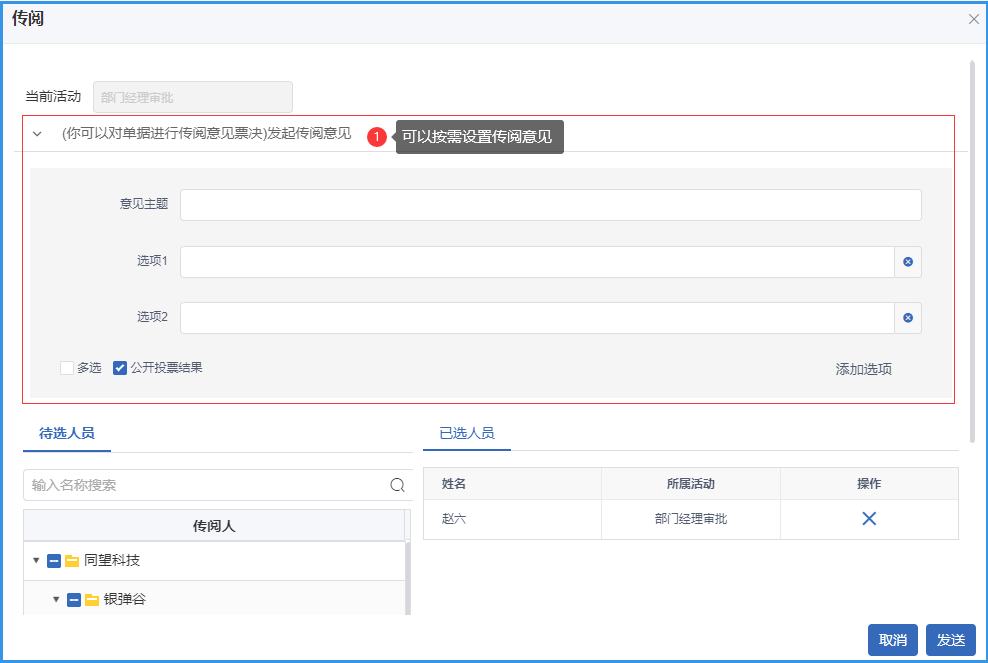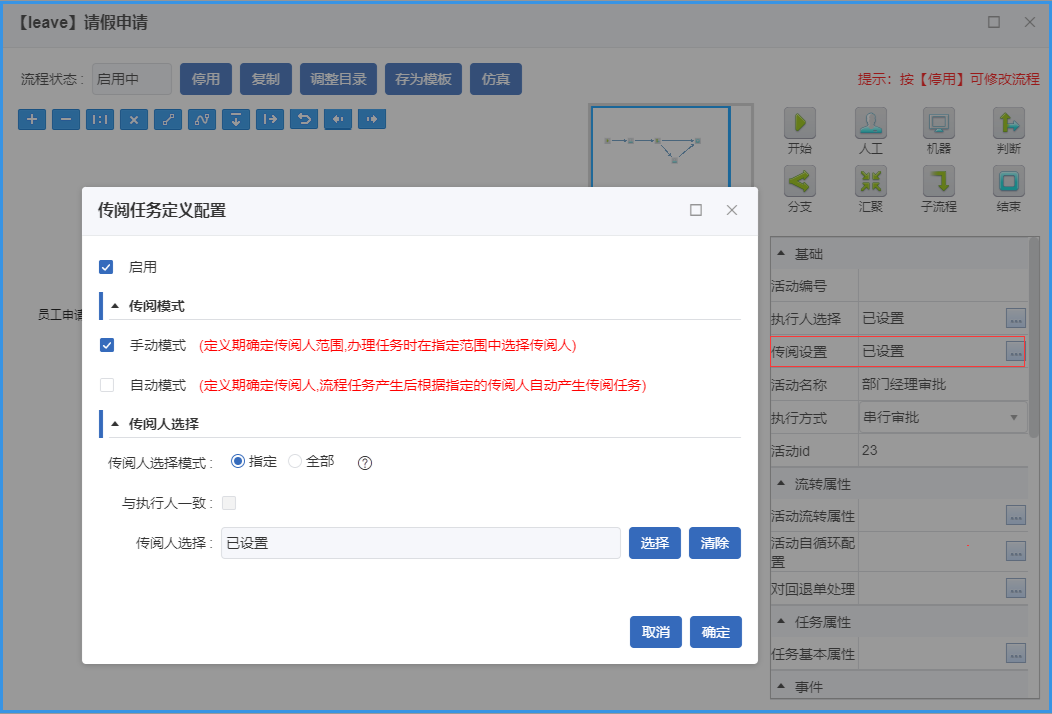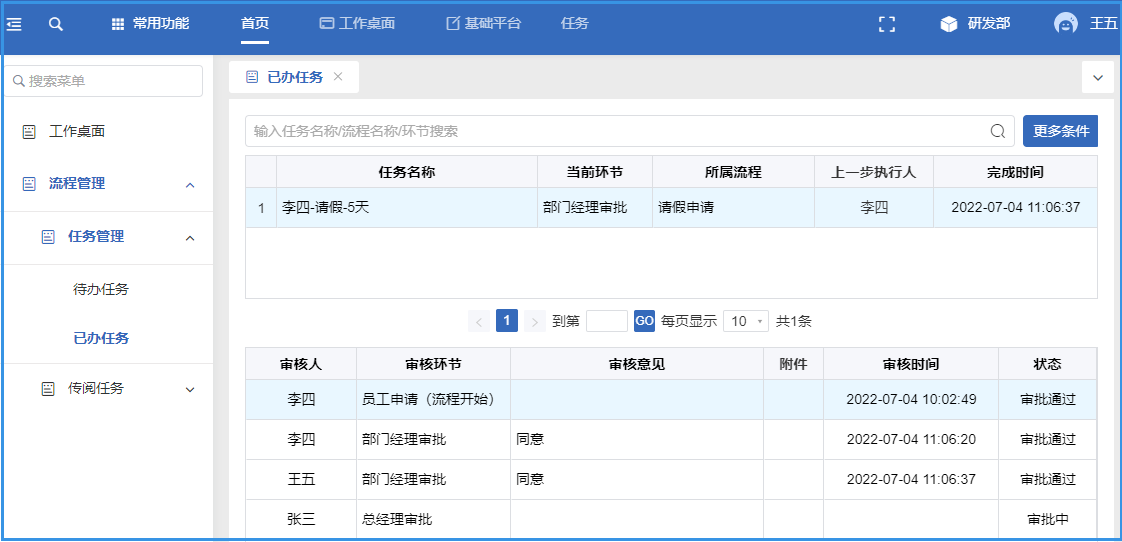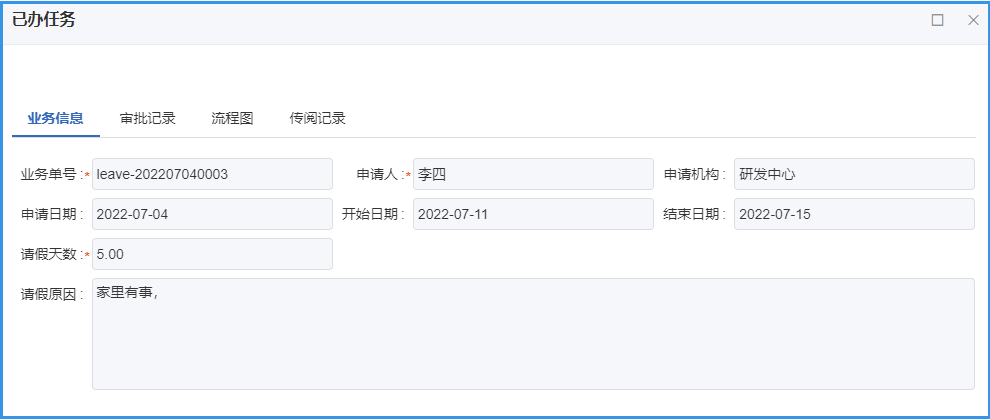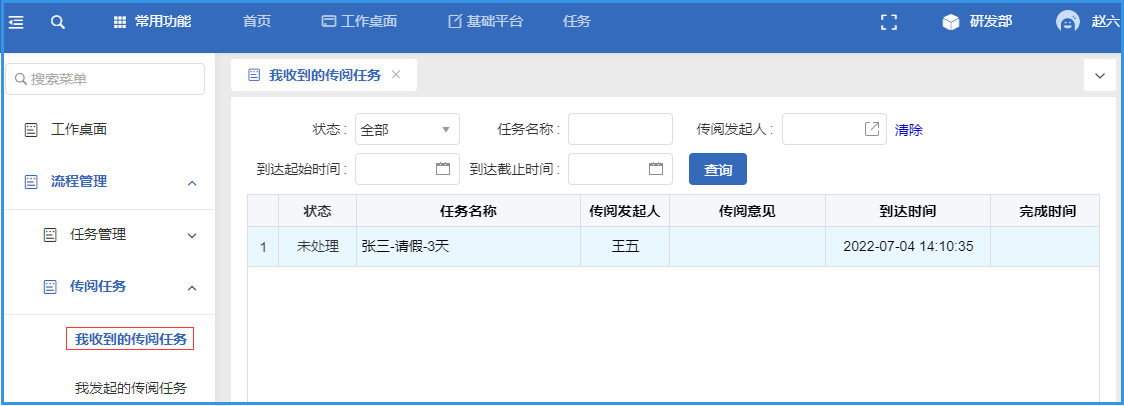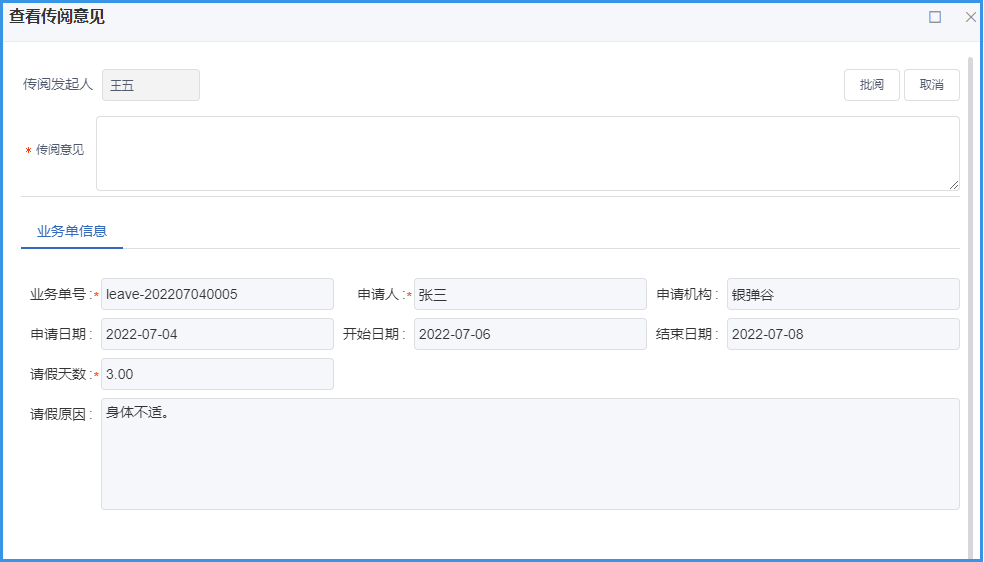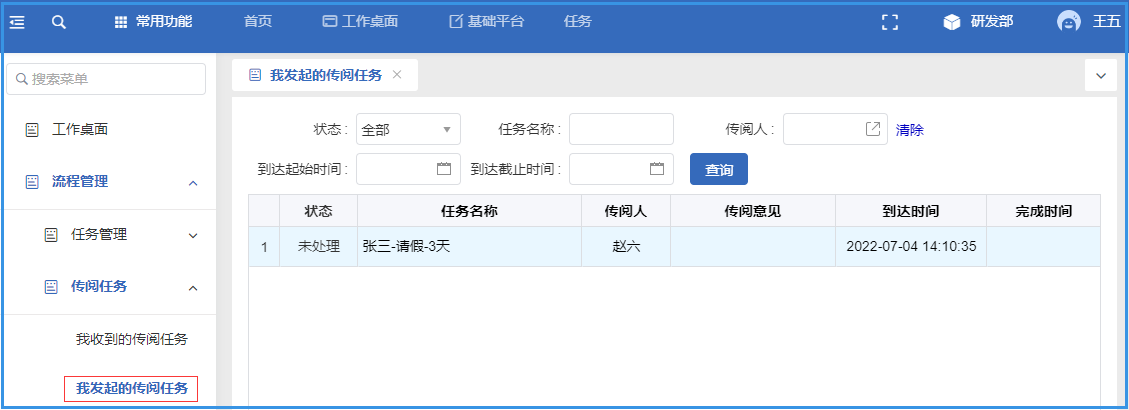流程任务
在Vbase基础平台中,可以查看任务管理,以及传阅的任务。
1. 功能介绍
在Vbase基础平台中,一般用户登录服务后(访问地址:http://服务IP:端口号),可以查看任务管理,以及传阅的任务。
注意:任务管理中的待办任务和已办任务,以及传阅任务的菜单需要授权。授权后,一般用户才可以拥有该菜单的权限,操作相关功能。
2. 任务管理
任务管理,主要针对当前用户查看自己的“待办任务”和 “已办任务”信息。
例如:任务名称、当前步骤、发送人、到达时间和执行状态等,并且审批相关的”待办任务”。
点击【待办任务】菜单,打开【待办任务】窗体。在该页面中,会加载出当前用户所有的待办任务,以及每条任务的审批历史数据。
用户可以输入关键信息进行查询,也可根据更多条件进行查询,例如:任务名称、流程名称、上一步执行人、当前环节、到达起始时间、到达截止的时间。
点击任务名称,将打开【业务单流程操作】页面,可进行任务提交、任务回退、历史审批意见、查看流程图、添加环节审批人、任务传阅和关闭的操作。
- 任务提交
- 任务退回
- 历史审批意见
- 查看流程图
- 添加环节审批人
- 任务传阅
- 关闭
任务提交,主要是当前审批人对待办任务进行审批(例如,同意或者不同意),提交审批意见,或者选择下一环节的审批人继续审批流程。
主要根据不同的业务需求在流程定义时候,设置流程图,决定流程待办任务审批路径。
【直接提交审批意见的情况】
【继续“下一步审批人选择”的情况】
【确定】之后,将完成该待办任务,在待办任务列表中清除任务信息,在已办任务列表中可找到对应的已办信息。
【保存】只是保存了审批意见,关闭后不会提交审批意见,在待办任务列表中依然存在。
任务退回,主要是审批人将当前待办任务退回给历史审批人(包括流程发起人、上一步执行人等)。
(1)若过流程的业务比较简单,直接退回任务给发起人即可。
(2)流程的业务相对复杂,存在多个历史审批人,那么在任务退回时,需要选择该任务退回给具体的执行人。
【直接退回给发起人的情况】
【需要选择该任务退回给具体的执行人的情况】
注意:任务退回,表示当前执行人没有真正审批该流程,审批状态为“取消”,那么在已办任务中不会存在该审批数据。
历史审批意见,主要是查看该流程单的历史审批意见。
查看流程图,主要是查看该流程流转情况。
例如:该流程执行哪条分支,执行到哪个环节,每个环节的状态、时间、活动名称和业务快照,所属任务名称和当前的任务执行人等相关信息。
添加环节审批人,主要是为该环节添加多个审批人。
例如:当前环节是“部门经理”(王五)审批,当用户(王五)打开该待办任务,并且添加了用户(李四)为该环节审批人。
注意:追加方式,主要在流程定义时,若设置人工活动环节的执行方式为串行审批,才需要设置(其他执行方式,无需设置追加方式)。
人工节点执行方式有三种:单人审批、串行审批和并行审批。
(1)单人审批
例如:当前环节为“部门经理审批”,审批人为用户(王五)。若用户(王五)添加了环节审批人为用户(李四)后,关闭或退出“业务单流程操作”窗体。那么在用户(李四)和(王五)的待办任务中都会出现同样的待办任务。此时,若用户(李四)审批了该待办任务,在另一个用户中,待办任务将不再存在。
查看审批历史,只会显示实际“部门经理”环节实际的审批人(李四),如下:
在流程监控中,可以查看详细的审批记录:
(2)串行审批:追加方式有“当前任务前面”和“当前任务后面”。
例如:当前环节为“部门经理审批”,审批人为用户(王五),若用户(王五)添加了环节审批人为用户(李四):
如果选择追加方式为 “当前任务前面” ,那么用户(王五)将不能审批该待办任务。设置环节审批人确定后,直接退出审批窗体,并且用户(王五)的待办任务会取消,只有用户(李四)审批完后,用户(王五)才会出现对应的待办任务。
如果选择追加方式 “当前任务后面” ,那么用户(王五)添加环节审批人后,只有用户(王五)审批完后,在用户(李四)中才会产生对应的待办任务。
审批历史(假设设置“当前任务前面”),如下:
注意:若是“串行审批”,并添加了多个环节执行人,那么需要设置执行顺序。执行顺序决定了该待办任务的流转顺序,若不设置则与列表的顺序一样进行流转。
例如,添加了用户(赵六)和(李四)为环节审批人,并依次设置顺序。王五设置追加方式 “当前任务前面”后确定,直接退出任务,
流程流转顺序:先由用户(李四)审批 → 由用户(赵六)审批 → 由用户(王五)审批。设置如下:
(3)并行审批
并行审批类似于单人审批,区别在于:若在并行审批中添加了环节审批人,那么每个人都需要审批完后,才能执行下一步。
例如:当前环节为“部门经理审批”,审批人为用户(王五),若用户(王五)添加了环节审批人为用户(李四)后,关闭或退出“业务单流程操作”窗体。那么在用户(李四)和(王五)的待办任务中会出现同样的待办任务。此时,若用户(李四)先审批了该待办任务,只需提交审批意见,然后由该环节最后一个审批人(王五)审批后才选择下一步操作。
任务传阅,指将当前任务传阅给其他用户阅览。然而已发出的传阅任务,不再受当前待办任务的审批结果影响。如下:
也可以发起传阅意见票决:
发送之后,在当前用户的“我发起的传阅任务”中可以看到具体发出的任务信息;在用户(赵六)的“我收到的传阅任务”中可以看到具体的传阅任务信息,详情请看传阅任务。
其中,传阅人功能是否启用、传阅人选择范围和传阅方式(手动模式或自动模式)都是在流程定义时设置。如下:
(1)传阅模式
手动模式:定义期确定传阅人范围,办理任务时在指定范围中选择传阅人;
自动模式:定义期确定传阅,流程任务产生后根据指定的传阅人自动产生传阅任务。
(2)传阅人选择
传阅人选择模式(手动模式才生效):指定(默认选中)、全部;
与执行人一致:设置传阅人的范围与当前环节执行人员一致;
传阅人选择:手动设置传阅人的范围。
直接关闭,退出窗体。
点击【已办任务】菜单,打开【已办任务】窗体。在该页面中,会加载出当前用户所有的已办任务,以及每条任务的审批历史数据。
点击任务名称,将打开【已办任务】页面,可查看业务信息、审批记录、流程图和传阅记录信息。
3. 传阅任务
传阅任务,指将当前任务传阅给其他用户查看的过程,结合待办任务中“任务传阅”功能,需要在流程定义中进行传阅设置,并且启用后才生效。
我收到的传阅任务,指其他用户在审批待办任务或提交任务时传阅给我的任务,并且可进行传阅任务的批阅。
例如:用户(王五)发起传阅任务给用户(赵六),那么在用户(赵六)的“我收到的传阅任务”页面中,可以看到具体的信息。
点击任务名称,将打开【查看传阅意见】页面,可填写传阅意见,进行批阅。